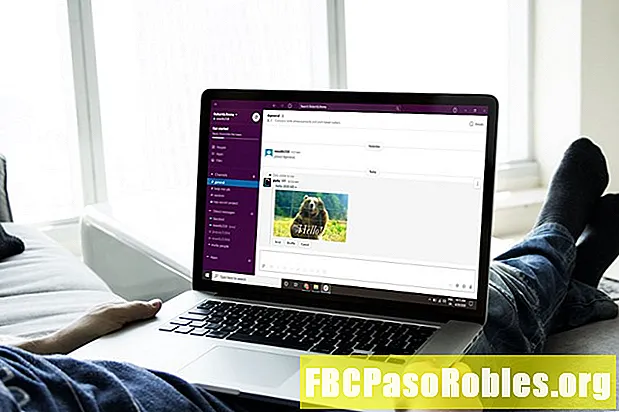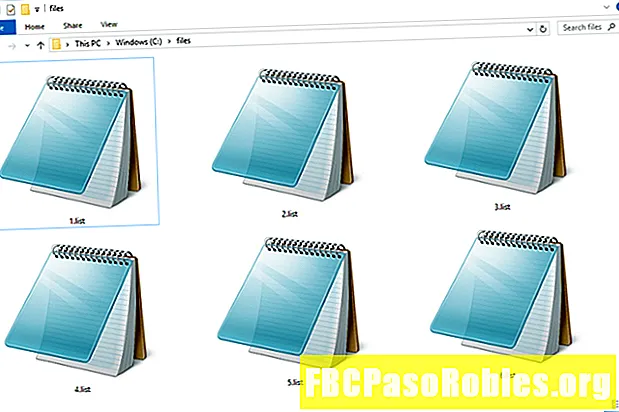Inhalt
- Verwenden Sie Carrier-basierte Tools oder die integrierte Cellular-App Ihres iPhones, um den Überblick zu behalten
- So überprüfen Sie Ihre Datennutzung über Ihren Netzbetreiber
- So überprüfen Sie die Datennutzung auf Ihrem Telefon
- So speichern Sie Daten, wenn Sie sich Ihrem Limit nähern
Verwenden Sie Carrier-basierte Tools oder die integrierte Cellular-App Ihres iPhones, um den Überblick zu behalten
Es ist großartig, einen unbegrenzten Mobilfunk-Datenplan zu haben, aber schrecklich, wenn Sie dies nicht tun, und Sie erreichen schnell Ihr Datenlimit. Schützen Sie die Bandbreite Ihrer Mobilfunkdaten, indem Sie Ihren monatlichen Fortschritt bei Ihrem Mobilfunkanbieter überprüfen oder die integrierten Datennutzungstools Ihres iPhones verwenden.

Die Anweisungen in diesem Artikel gelten für iOS 9 bis iOS 13.
So überprüfen Sie Ihre Datennutzung über Ihren Netzbetreiber
Die meisten Netzbetreiber verfügen über ein Tool - entweder eine mobile App oder Ihr Online-Kontoportal -, mit dem Sie Ihre Nutzung im aktuellen Abrechnungszeitraum anzeigen können.
Außerdem bieten mehrere Netzbetreiber einen gerätespezifischen Code an, der Ihre bisherige Datennutzung über die Telefon-App Ihres Geräts oder den Dialer anzeigt:
- AT & T.: Anruf #DATEN# um eine SMS mit Ihrer aktuellen Nutzung zu erhalten.
- Sprint: Anruf *4 und folgen Sie den Menüs.
- Ernstes Gespräch: Text Verwendung zu 611611 um eine Antwort mit Ihrer aktuellen Verwendung zu erhalten.
- T-Mobile: Anruf #932#.
- Verizon: Anruf #Daten.
So überprüfen Sie die Datennutzung auf Ihrem Telefon
Ihr iPhone bietet ein integriertes Tool zur Verfolgung Ihrer Datennutzung, das jedoch Einschränkungen unterliegt. Öffnen Sie das Tool, um das Tool zu finden die Einstellungen App und tippen Sie auf Zellular. Der Bildschirm zeigt Ihre aktuelle Nutzung im Verhältnis zu Ihrer Zuteilung.
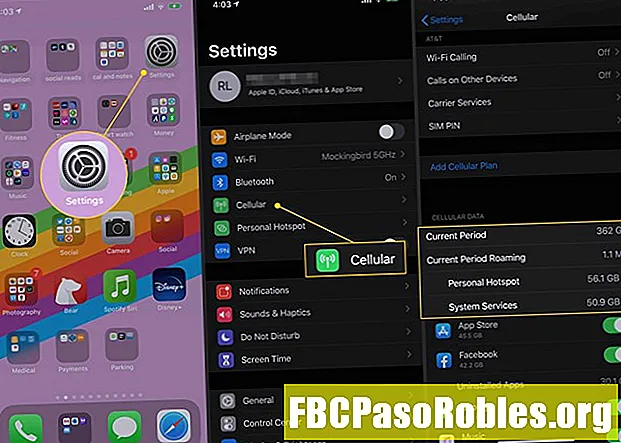
Verschiedene Anbieter interagieren auf unterschiedliche Weise mit dieser App. Beispielsweise synchronisiert T-Mobile Abrechnungszeiträume, sodass die Nutzungsraten mehr oder weniger übereinstimmen sollten. Andere Anbieter werden möglicherweise nicht synchronisiert. Daher stimmt der in der App angegebene aktuelle Zeitraum möglicherweise nicht mit dem Abrechnungszyklus überein.
So speichern Sie Daten, wenn Sie sich Ihrem Limit nähern
Die meisten Netzbetreiber senden eine Warnung, wenn Sie sich Ihrem Datenlimit nähern. Probieren Sie eine oder mehrere von mehreren Strategien aus, um die Nutzung Ihrer Mobilfunkdaten zu reduzieren:
- Deaktivieren Sie Mobilfunkdaten per App: Das iPhone steuert, welche Apps Daten verwenden können und welche nur funktionieren, wenn das Telefon mit Wi-Fi verbunden ist. Deaktivieren Sie Data-Hogging-Apps, indem Sie auf gehen die Einstellungen > Zellular und in der Mobilfunkdaten Bewegen Sie den Kippschalter auf Aus / Weiß, damit Apps ihn einschränken können.
- Alle Mobilfunkdaten deaktivieren: Sie können auch alle Mobilfunkdaten deaktivieren, während Sie weiterhin das Telefon verwenden und Texte senden und empfangen können. Gehen Sie zu die Einstellungen > Zellular und bewegen Sie die Mobilfunkdaten Kippschalter auf Aus / Weiß.
- Deaktivieren Sie den Wi-Fi-Assistenten: Diese Funktion von iOS 9 und höher wechselt automatisch zu Mobilfunkdaten, wenn Wi-Fi nicht gut funktioniert. Es ist eine nette Funktion, aber es werden auch Daten verwendet. Schalten Sie es aus die Einstellungen > Zellular. Scrollen Sie nach unten und bewegen Sie die Wi-Fi Assist Kippschalter auf Aus / Weiß.
- Deaktivieren Sie automatische Downloads: Wenn Sie mehrere iOS-Geräte besitzen, haben Sie möglicherweise eingerichtet, dass neue Apps und Medien automatisch auf alle Geräte heruntergeladen werden, wenn Sie diese auf eines herunterladen. Es ist großartig, Ihre Geräte synchron zu halten, aber es kann Mobilfunkdaten verschlingen. Beschränken Sie diese Downloads auf Wi-Fi in die Einstellungen > iTunes & App Store. Beweg den Verwenden Sie Mobilfunkdaten Kippschalter auf Aus / Weiß.
- Beschränken Sie die Aktualisierung der Hintergrund-App auf Wi-Fi: Hintergrund-App Aktualisieren aktualisiert Apps, auch wenn Sie sie nicht verwenden, damit sie beim nächsten Öffnen die neuesten Daten enthalten. Erzwingen Sie, dass diese Updates nur über WLAN erfolgen, indem Sie auf gehen die Einstellungen > Allgemeines > Hintergrund App aktualisieren.
Wenn Sie regelmäßig auf Ihr Datenlimit stoßen, wechseln Sie zu einem Plan, der mehr Daten bietet. Sie sollten dies über alle in diesem Artikel genannten Apps oder Online-Konten tun können.